- Запустите ArcCatalog
- В дереве Каталога щелкните правой кнопкой мыши на наборе схематических данных, который вы хотите экспортировать.
- Наведите курсор на Экспорт и щелкните элемент В базу геоданных.
Откроется диалоговое окно Экспорт набора схематических данных в базу геоданных:
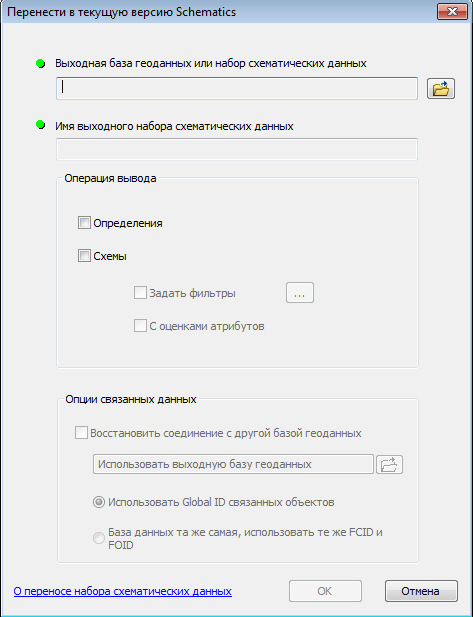
- Нажмите кнопку обзора (browse) рядом с элементом Выходная база геоданных или набор схематических данных, чтобы выбрать выходную базу геоданных или набор схематических данных.
- Если вы выбрали базу геоданных, введите имя выходного набора схематических данных в окне Имя выходного набора схематических данных.
- Отметьте Определения в секции Операция вывода, если вы хотите экспортировать параметры конфигурации набора схематических данных.
- Отметьте Схемы в секции Операция вывода, если вы хотите экспортировать схематические представления, которые содержатся в вашем наборе схематических данных.
Появятся окна для меток Задать фильтры и Перезаписать существующие схемы:
- Отметьте Задать фильтры, если вы хотите по фильтру отобрать схематические представления для экспорта; то есть, если вы хотите экспортировать поднабор схематических представлений выходного набора схематических данных.
Появится кнопка Редактировать. При нажатии этой кнопки появится диалоговое окно Фильтр схем, в котором вы сможете настроить правила фильтрации схем для экспорта.
- Отметьте опцию Перезаписать существующие схемы, если вы хотите, чтобы схематические представления во входном наборе схематических данных были перезаписаны в выходном наборе схематических данных. Схемы, существующие в выходном, но отсутствующие во входном наборе, будут сохранены.
Если вы оставите поле Перезаписать существующие схемы неотмеченным, то экспортируются только схемы, содержащиеся во входном наборе схематических данных, но которых уже нет в выходном наборе схематических данных. В этом случае экспортный процесс затронет только указанные выше схематические представления.
- Отметьте Задать фильтры, если вы хотите по фильтру отобрать схематические представления для экспорта; то есть, если вы хотите экспортировать поднабор схематических представлений выходного набора схематических данных.
- В разделе Опции связанных данных укажите параметры следующим образом:
- Отметьте опцию Восстановить соединение с другой базой геоданных, если нужно, чтобы все соединения, пользовательские запросы и атрибуты запросов, настроенные во входном наборе схематических данных, автоматически перенаправлялись в другую базу геоданных в выходном наборе схематических данных.
- Относительно соединений между классами объектов схемы и классами пространственных объектов/таблицами объектов, процесс работает на именах географических классов пространственных объектов/таблиц объектов, содержащихся в заданной базе геоданных. Если географических классов пространственных объектов и таблиц объектов с таким же именем в заданной базе геоданных не существует, то связанные с ними классы объектов схемы экспортируются без соединений (ассоциаций).
- Относительно пользовательских запросов и атрибутов запросов, процесс автоматически перенаправляет связанные с ними источники данных в заданную базу геоданных.
- По умолчанию, когда отмечена опция Восстановить соединение с другой базой геоданных, экспорт охватывает классы географических объектов/таблицы объектов, содержащиеся в базе геоданных, заданной в поле Выходная база геоданных или набор схематических данных (используйте выходную базу геоданных). Но он может также работать и с другой базой геоданных. Чтобы задать другую базу геоданных, нажмите кнопку Открыть, расположенной справа, и перейдите к нужной базе геоданных.
- Если отмечена опция Восстановить соединение с другой базой геоданных и схематические представления, содержащиеся во входном наборе схематических данных, экспортируются (отмечена опцияСхемы ), необходимо указать, каким образом связи между объектами схемы, которые содержатся во входных схематических представлениях, и объектами GIS, связанными с ними, должны перенаправляться для экспортированных схематических представлений.
- Выберите Использовать Global ID связанных объектов, если нужно, чтобы объекты схемы, содержащиеся в экспортированных схематических представлениях, перенаправлялись в соответствии с GUID связанных с ними объектов. В этом случае процесс попытается сопоставить идентификаторы GUID пространственных объектов/объектов, связанных с пространственными объектами схемы, которые содержатся в схематических представлениях, с идентификаторами GUID пространственных объектов/объектов в заданной выходной базе геоданных.
- Выберите База данных та же самая, использовать те же FCID и FOID, если нужно, чтобы объекты схемы, содержащиеся в экспортированных схематических представлениях, перенаправлялись в соответствии с ID класса объектов (FCID) и ID пространственного объекта (FOID) связанных с ними объектов или пространственных объектов.
- Отметьте опцию Восстановить соединение с другой базой геоданных, если нужно, чтобы все соединения, пользовательские запросы и атрибуты запросов, настроенные во входном наборе схематических данных, автоматически перенаправлялись в другую базу геоданных в выходном наборе схематических данных.
- Нажмите OK, чтобы начать экспорт.
Откроется диалоговое окно Экспорт в базу геоданных. В ходе процесса будет отображаться информация о различных этапах выполнения процесса.
- Отметьте Закрыть этот диалог при успешном завершении, если вы хотите, чтобы это диалоговое окно автоматически закрылось по окончании процесса, либо щелкните Закрыть по окончании экспортирования, чтобы закрыть это окно.
По окончании процесса экспортирования диалоговое окно закроется.
Более подробно об опциях, связанных с экспортом схем